WAX Walletの使い方
- 2022.10.17
- DApps入門
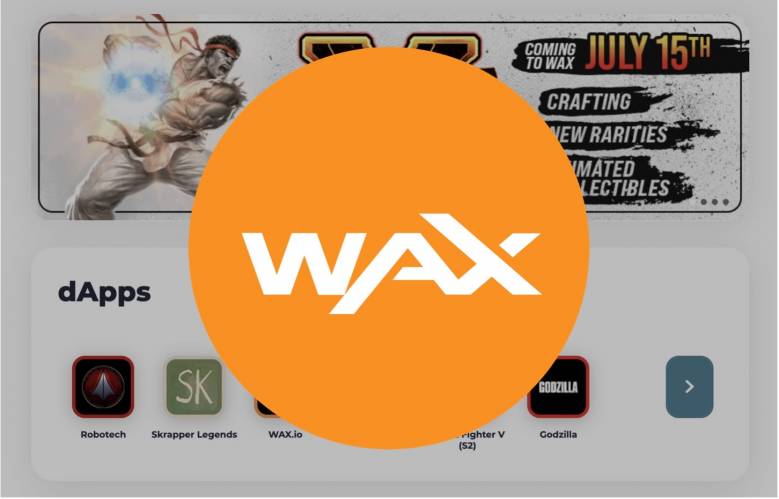
AlianWorldsやストリートファイターなど、WAX系のブロックチェーンも盛り上がりを見せています。WAX系の基本ツールとも言えるWAX Walletの使い方についてまとめます。
※WAXへの公式リンクを追加しました。
ウォレットアカウントの作成
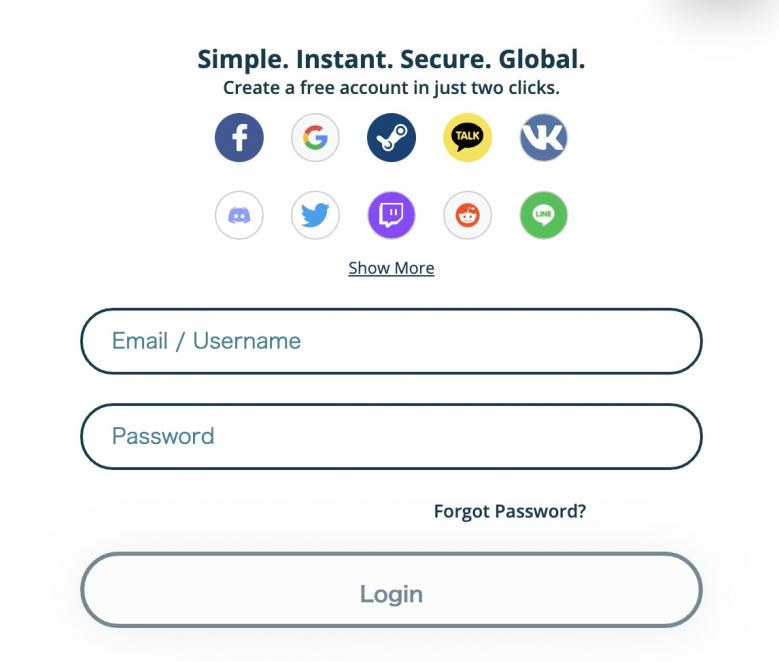
|
|
出典 : wallet.wax.io |
WAX Walletのログインは、メールアドレス・パスワードを入力するほか、google、twitterログインなどにも対応しています。
初回ログイン後、登録したメールアドレス宛にメールが届くので、認証してください。
METAMASKとは違い、シードフレーズの確認などはありません。
ハッキングリスクを下げるために、二段階認証の設定は行っておきましょう。
画面右下の設定ボタンからSetting画面を開き、「Account Security」をクリック。Google Authenticatorのアプリを使って、QRコードを読み込むと同時に、バックアップキーを保管しておきましょう。
バックアップキーを無くした状態で、スマホを故障・紛失してしまうと、WAX Walletのアカウントにアクセスできなくなりますのでご注意ください。
WAX Walletはこちらからダウンロードできます。
ウォレットアドレスの確認
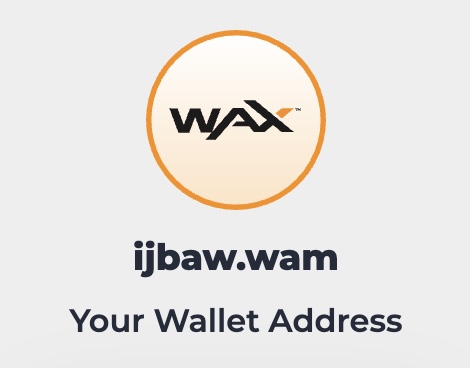
|
|
出典 : wallet.wax.io |
WAXウォレットのアドレスは、ダッシュボード右上に表示されているX XXX.wamというもの。ETHアドレスの0xから始まる文字列に慣れていると違和感がありますね。
仮想通貨やNFTの送受信は、このアドレスを用いて行います。
WAXPの入手方法
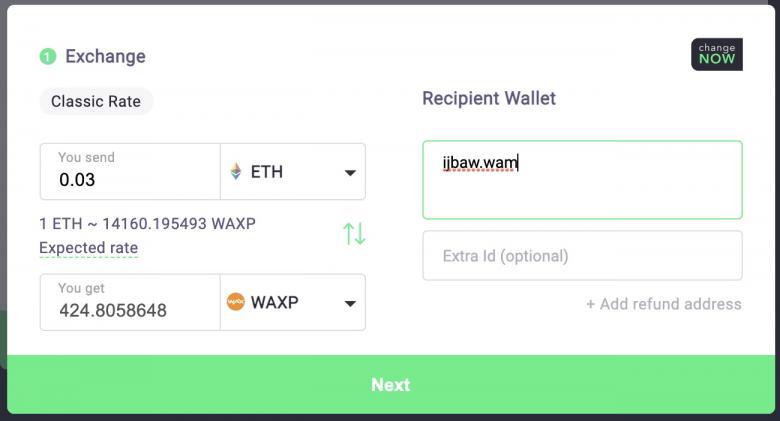
|
|
出典 : wallet.wax.io |
WAXでNFTを購入したり、ゲームで使うためには「WAXP」という通貨を入手する必要があります。
入手方法は、ETHやBTCで購入する方法と、クレジットカードで購入する方法があります。クレジットカードの方は、手数料が高いので今回はETHで購入する方法を紹介します。
後ほど入金先のアドレス入力が求められますので、自分のWAXアドレスをコピーしておきましょう。
ダッシュボードの「Buy WAXP」をクリックし、「ChangeNOW」の「Buy Now」をクリックします。
支払いにしようする通貨をETHに選択し、支払う金額を入力します。自動的にWAXPの枚数が表示されますので、 「Exchange」をクリックします。
Recipient Walletに先ほどコピーしておいた、自分のWAXアドレスを入力します。
「NEXT」をクリックすると、今回の支払いにおける入金先アドレスが表示されますので、そこに自分のETHウォレットからETHを支払ってください。
しばらく待つと、ダッシュボードの残高に反映されます。
CPUエラーが出た時の対処法:WAXPをCPUのためにステークする
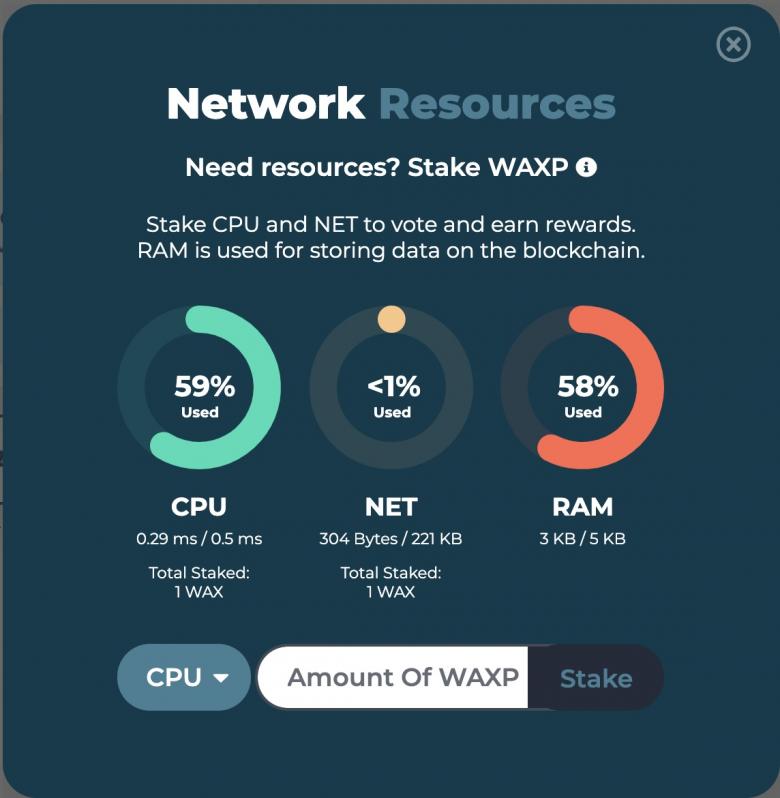
|
|
出典 : wallet.wax.io |
WAXチェーンでは、トランザクションを処理するためにCPUを使用します。アカウントに割り当てられるCPUの性能は、ステー区しているWAXPに依存するため、重い処理のあるゲームをプレイする場合には、CPU不足のエラーが出てしまう場合があります。
CPU不足のエラーが出た場合には、WAXPのステーク量を増やしてCPUの性能をアップさせましょう。
ダッシュボードの右メニューの「Resources」をクリックします。
現状のCPU、NET、RAM使用率が表示されますので、CPUに10WAXほど預けてみましょう。処理の重さやWAXネットワークの状況によって変化するので、CPU不足のエラーが解消されるラインを探ってください。
送金
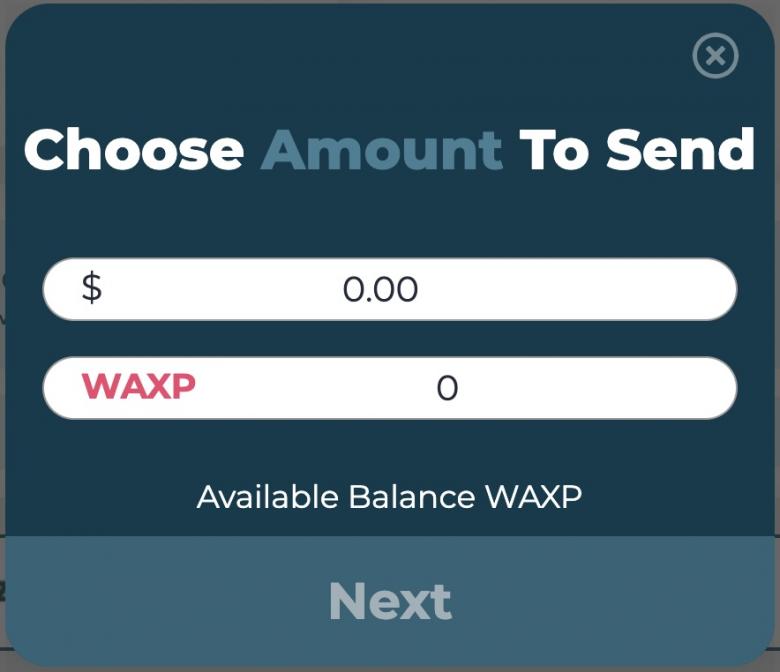
|
|
出典 : wallet.wax.io |
WAXネットワーク間での仮想通貨の送金は、ダッシュボード右メニューの「Send」から行います。
送金したいWAXPの枚数と、送金先のアドレス(XXXX.wam)を入力して、送金を実行してください。
入金
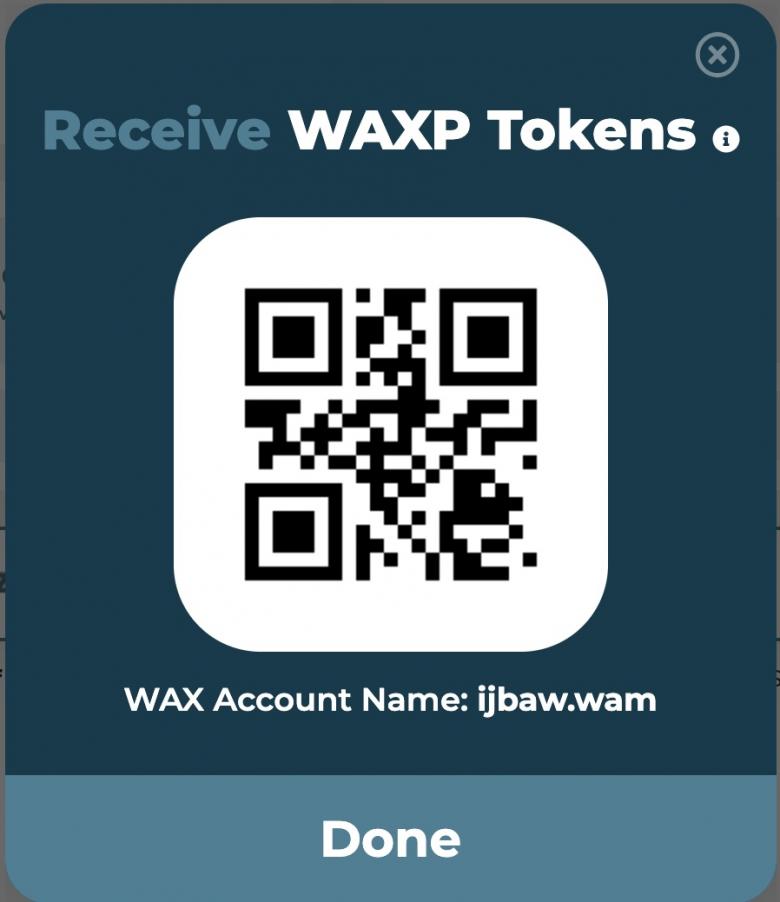
|
|
出典 : wallet.wax.io |
WAXネットワーク間での入金は、Recieveから。
クリックするとQRコードが表示されますので、これを読み込んで送金してもらうか、自分のWAXアドレス(XXXX.wam)を相手に伝えて、送金してもらってください。
まとめ
WAXのブロックチェーンゲームをプレイしたり、NFTを購入するための基本ツールであるWAX Walletの使い方について紹介しました。
CPUの概念やWAXPの入手方法に手間がかかりますが、賑わってきているチェーンなので、基本的な使い方を覚えておくといいですよ!





.jpg)



.png)


.png)

